如何利用CAD的外部参照来画图
返回如何利用CAD的外部参照来画图
我们可以通过插入CAD的外部参照来绘制图形,在我们使用CAD的外部参照之前需要把外部参照附着在宿主图形上,下面我们就以创建花园为例子来学习如何操作。
1.打开40001百老汇CAD软件,点击软件上方菜单栏中的【插入】按钮,在下拉的选择框里点击选择【外部参照】,接着在弹出的对话框中选择我们要的参照对象,这里我们是选择“花草”这个文件。
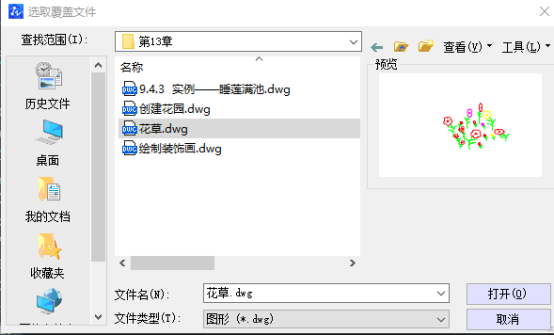
2.点击打开之后,就会弹出附着外部参照对话框,在这里我们把参照类型选择为“附着型”,其他的属性设置如下图所示:

3.设置之后,我们点击确定,确定点击插入第一束花草。
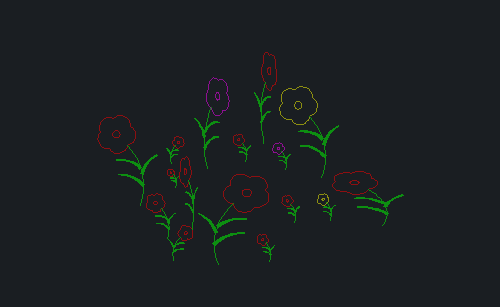
4.再次执行【外部参照】命令,插入第二束花草,在第二次插入的时候,我们把比例栏上“在屏幕上指定”的勾选去掉,这里比例设置Y为2,点击“确定”。
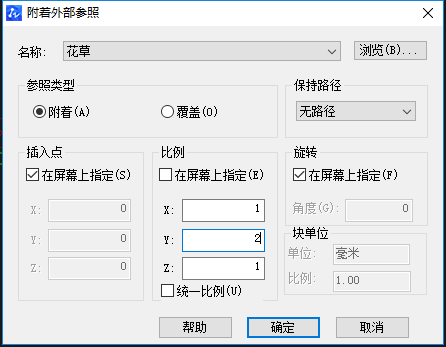
5.执行之后图形绘制的效果如下图所示:

6.最后多次重复【外部参照】命令,附着不同比例的花草图形,插入图形之后花园就创建完成了。
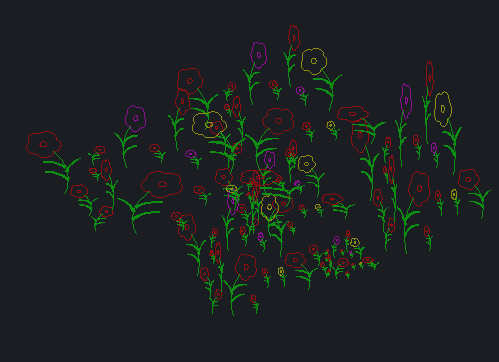
以上就是通过外部参照来画图的具体操作步骤啦!
推荐阅读:CAD
推荐阅读:40001百老汇CAD



























